Gestire con successo i tuoi file in WordPress utilizzando un sistema di gestione dei documenti: Guida completa (2022)
Pubblicato: 2022-02-08Come sistema di gestione dei contenuti (CMS), WordPress è superiore a quasi tutte le altre soluzioni sul mercato, come mostrano i numeri. Tuttavia, non è perfetto in ogni situazione. Ad esempio, WordPress come sistema di gestione dei documenti (DMS) è probabilmente deludente. Pertanto, è importante porsi una domanda: il tuo attuale modo di organizzare i file è il più efficiente e logico per le tue esigenze?
Nonostante alcuni degli inconvenienti, WordPress può fornire come DMS, poiché ha una serie di vantaggi. Ad esempio, centralizza i tuoi file, puoi taggarli e categorizzarli e trovarli senza fatica. È il motivo per cui le aziende di e-commerce come i rivenditori di libri elettronici utilizzano WordPress. Questo settore si basa sull'organizzazione e sulla gestione dei file e un errore nel sistema costa tempo, denaro e clienti.
In questo tutorial, ti mostreremo come creare un sistema di gestione dei documenti in WordPress utilizzando alcuni dei migliori strumenti disponibili. In seguito offriremo un approccio passo-passo, ma prima discutiamo di un metodo manuale.
Come utilizzare WordPress come sistema di gestione dei documenti (manualmente)
Data la flessibilità e le opzioni di personalizzazione all'interno della piattaforma, è possibile creare un sistema di gestione dei documenti WordPress manuale. In teoria, questo richiede alcuni passaggi. Innanzitutto, ti consigliamo di creare una pagina dedicata sul tuo sito per ospitare i collegamenti per il download.
Avrai anche bisogno di un modo per caricare e scaricare documenti dal tuo sito. In alcuni casi, puoi utilizzare Secure File Transfer Protocol (SFTP):
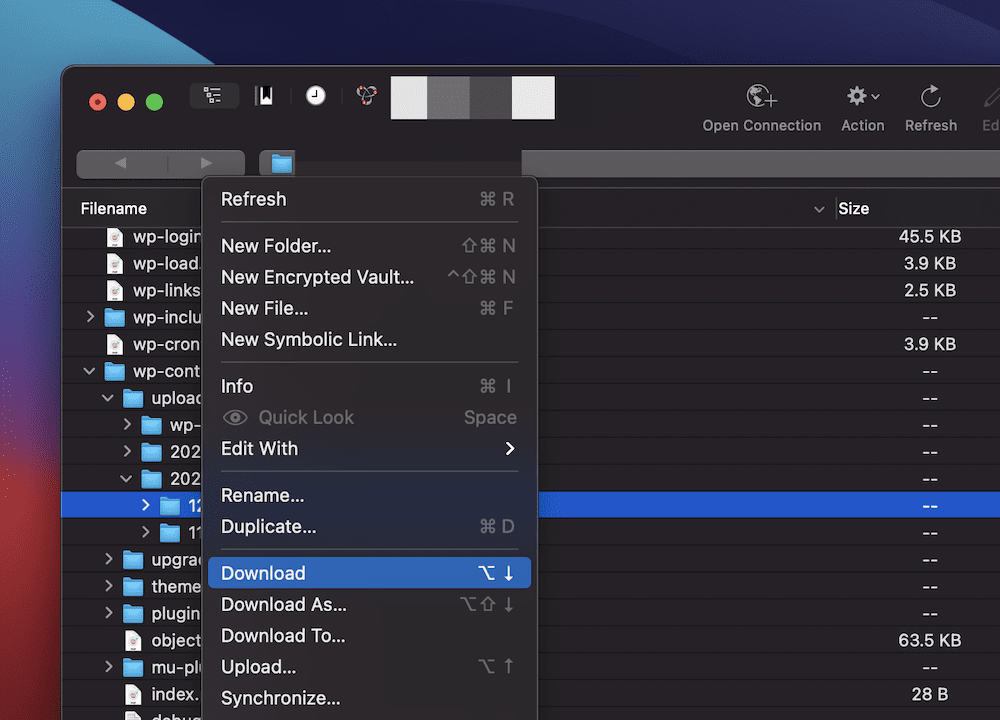
Tuttavia, questo non è incentrato sull'utente. Invece, potresti optare per un modulo HTML:
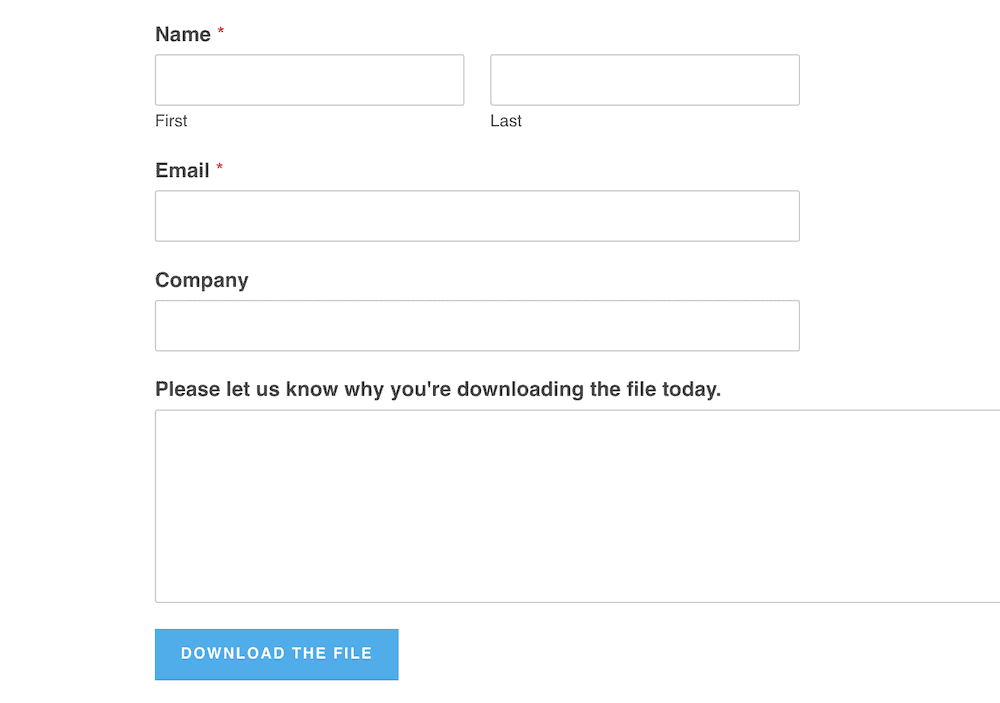
Ciò fornisce un front-end di bell'aspetto ma non ti aiuta a gestire i file sul tuo sistema. Proprio come faresti sul tuo computer, vorrai anche considerare il modo migliore per organizzare i file del tuo server. Un approccio tipico consiste nel nominare, ordinare e organizzare i file in base alla data. Ad esempio, potresti optare per un formato come:
nome-documento-AAAA-MM-GG
Tuttavia, questo ordine può essere qualsiasi cosa tu riconosci. WordPress utilizza un sistema basato su cartelle suddiviso in diversi periodi di tempo:
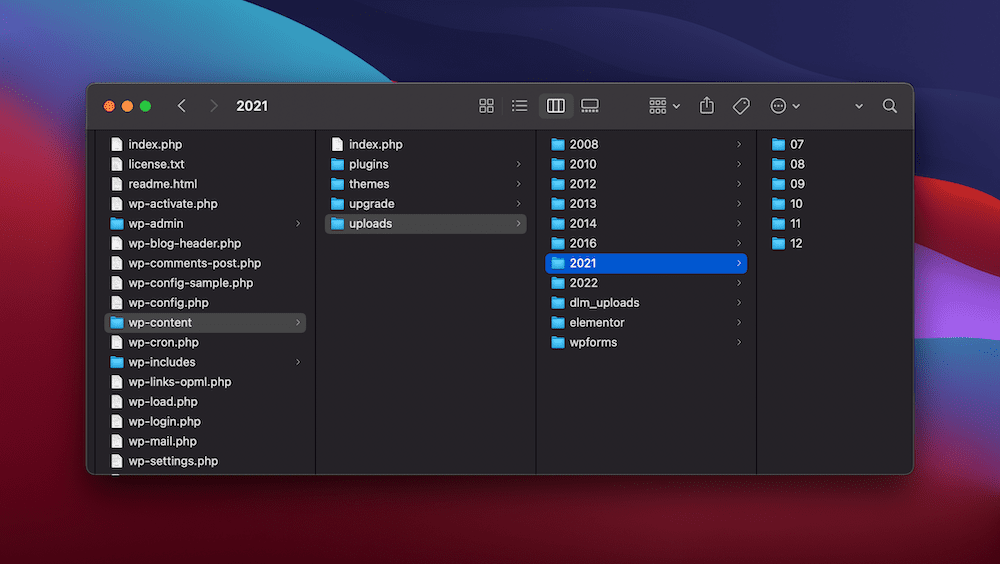
L'obiettivo è attenersi al sistema implementato come se qualsiasi deviazione non fosse negoziabile. Se lo fai, il sistema stesso non ha importanza: è la coerenza.
Per visualizzare l'elenco dei download, ti consigliamo di creare una pagina che li contenga (l'estensione del componente aggiuntivo della pagina di Download Monitor può aiutarti in questo). Ciò includerà i download specifici, organizzati per data in molti casi. Il tema e lo scopo scelti determineranno come apparirà. Naturalmente, i siti di e-commerce spesso forniscono un elenco di prodotti, mentre altri siti potrebbero scaricare i collegamenti in un elenco standard non ordinato. La scelta qui sta a te.
Nel complesso, questo diventa rapidamente un buon sistema che si impantana nella gestione manuale ed è limitato alle applicazioni che abbiamo suggerito. Invece, c'è un modo migliore per ottenere quanto sopra e "ottenere" anche alcuni vantaggi extra.
Perché dovresti usare un plugin per WordPress invece del metodo manuale?
Nel complesso, un approccio manuale offre alcuni vantaggi: per cominciare, hai il pieno controllo del processo e puoi adattare e adattare la soluzione alle tue esigenze. Tuttavia, il rovescio della medaglia, il tempo e il denaro che spendi potrebbero erodere tutti gli aspetti positivi che ottieni dal processo.
Naturalmente, uno dei maggiori svantaggi dell'utilizzo di un approccio manuale è che sono necessarie conoscenze tecniche. Tuttavia, questo non si ferma alla creazione del sistema di gestione dei documenti. Avrai anche bisogno di mantenere il tuo sistema.
Una soluzione come questa avrà molte parti mobili. Questo è positivo per quanto riguarda l'usabilità, ma significa che ci sono molti elementi che potrebbero fallire e sovrapporsi l'uno nell'altro. Nel complesso, probabilmente impiegherai più tempo e fatica a capire come mantenere e riparare un sistema manuale di quanto non lo utilizzi.
Al contrario, un solido plug-in per la gestione di file e documenti può offrire una serie di vantaggi sostanziali:
- È possibile impostare singoli documenti e file per il download e implementare vari canali di accesso, come l'elaborazione dei pagamenti.
- Per estensione, puoi anche impostare autorizzazioni avanzate per file, cartelle e documenti. Ciò ti consente di decidere quali utenti hanno accesso ai file e rafforzerà la sicurezza generale del tuo sito.
- Combinati, questi due vantaggi renderanno più semplice per i membri del tuo team trovare i documenti di cui hanno bisogno, con meno tempo necessario per le attività amministrative.
- In generale, tutti possono gestire meglio i documenti all'interno della schermata di amministrazione di WordPress, il che farà risparmiare tempo e denaro a lungo termine.
Oltre a quanto sopra, un sistema di gestione dei documenti di prim'ordine può aiutarti a svolgere una serie di compiti:
- Puoi condividere download come file PDF con gli utenti in modo facile, familiare e accessibile.
- Potrai vendere corsi online e abbonamenti che richiedono download o altri accessi ai file per impostazione predefinita.
- Avrai la possibilità di gestire librerie o documenti e file multimediali più grandi, come video, immagini e audio. Per un'azienda alle prime armi, questo sarà un vantaggio importante.
- Un sistema di gestione dei documenti può anche consentirti di condividere documenti importanti con i membri del team giusti senza errori e proteggere i tuoi dati in base ai diritti di accesso impostati.
Un plug-in per la gestione dei file di WordPress sarà il modo migliore per gestire e organizzare i tuoi file e, in quanto tale, ti consigliamo di scegliere l'opzione migliore per te. Successivamente, daremo un'occhiata ad alcuni di loro.
Alcuni dei migliori plugin per la gestione dei documenti disponibili
In questa sezione, esamineremo alcuni plug-in di gestione dei documenti diversi. Ci sono più dei tre qui, ma pensiamo che ognuno dei seguenti porti qualcosa al tavolo che dovresti considerare.
Naturalmente, Download Monitor è la scelta numero uno per un sistema di gestione dei documenti WordPress:
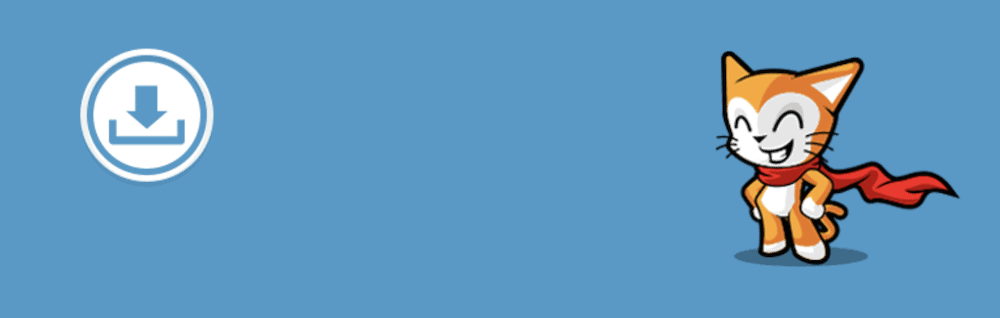
Aziende come Patreon, Tripadvisor e American Express utilizzano tutte il plug-in per gestire la propria raccolta di documenti. Tuttavia, puoi fare di più che semplicemente gestire i tuoi file. Ad esempio, puoi presentare più versioni di un file in formati diversi, insieme a posizioni speculari, in modo che i tuoi utenti possano accedere ai documenti ovunque si trovino nel mondo.
Inoltre, puoi proteggere quei file, tenere traccia dell'utilizzo e utilizzare quei numeri per servire meglio gli utenti. Con la possibilità di mostrare i numeri di download sul front-end e di registrare l'accesso ai tuoi documenti, hai un plug-in superstar in attesa.
Un'altra soluzione è WordPress Download Manager:
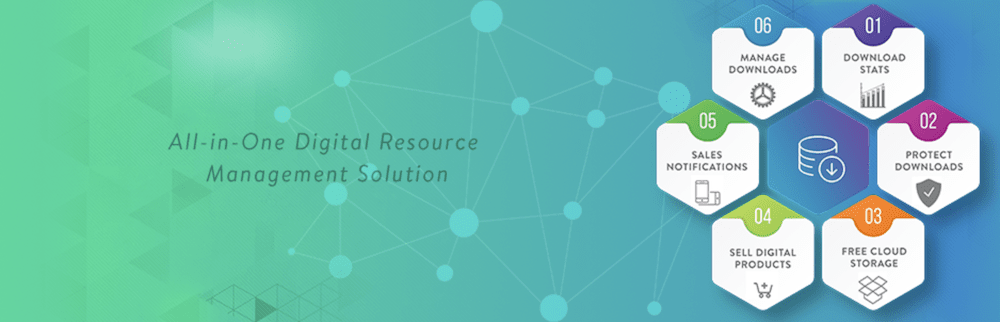
Come Download Monitor, puoi gestire i tuoi download dalla dashboard di WordPress e proteggere quei file dalla Libreria multimediale. C'è anche un forte set di funzionalità di sicurezza per aiutare a mantenere i tuoi file in mani sicure.
Infine, dovresti anche considerare Easy Digital Downloads:
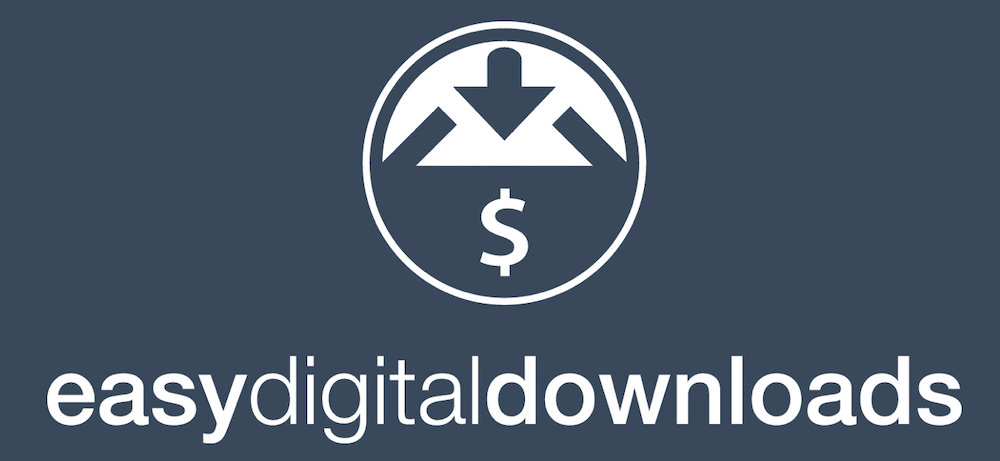
Questa è una popolare piattaforma di e-commerce digitale a sé stante, ma funziona anche come plug-in per la gestione dei documenti di WordPress. Esistono funzionalità simili a Download Monitor, come il controllo dell'accesso ai file e i registri avanzati. Supporterà anche piattaforme di archiviazione di terze parti, come Dropbox e Amazon S3, tra le altre.
Come utilizzare Download Monitor per gestire i tuoi documenti nel tuo sito Web WordPress
Successivamente, ti offriremo uno sguardo approfondito su come iniziare con Download Monitor. Avrai bisogno di un sito WordPress con una solida connessione Internet, ma a parte questo, menzioneremo qualsiasi altra cosa necessaria per completare i passaggi seguenti.
1. Installa Download Monitor sul tuo sito
Prima di tutto, dovrai installare la versione gratuita di Download Monitor. Puoi farlo dalla dashboard di WordPress, in particolare dalla pagina Plugin> Aggiungi nuovo , poiché si collega a WordPress.org. Qui, cerca "Download Monitor":

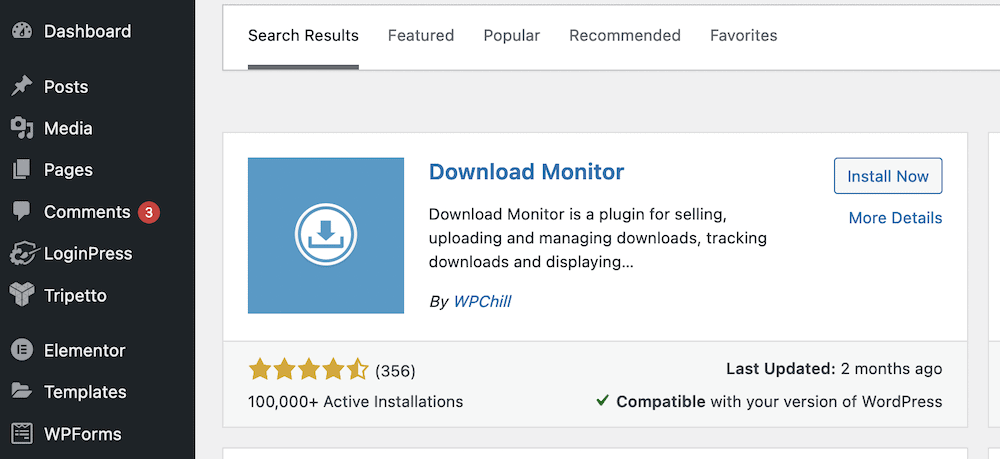
Quindi, fai clic sul pulsante Installa ora e, quando cambia, scegli Attiva . Quando WordPress completa l'installazione, andrai alla schermata Plugin : qui noterai un banner che ti chiede di completare il processo di installazione.
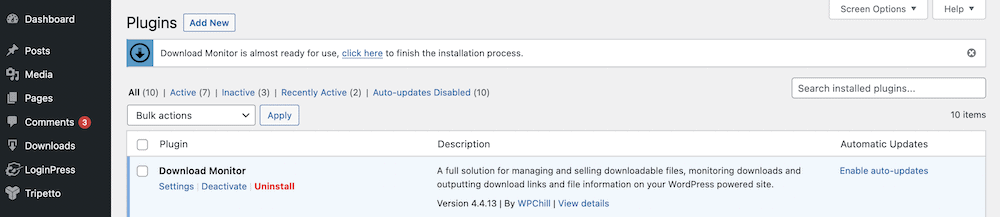
Ne parleremo in seguito, ma torneremo al processo di installazione in seguito.
2. Configura Scarica Monitor
Prima di cercare di utilizzare Download Monitor, dovrai creare alcune pagine. Tuttavia, potrebbe non essere necessario crearli tutti. In ogni caso, Download Monitor può gestirlo per te.
Se hai fatto clic sul collegamento nella pagina Plugin in precedenza, sarai già sulla schermata giusta. Dopo aver fatto clic sui tre pulsanti, Download Monitor creerà le pagine necessarie.
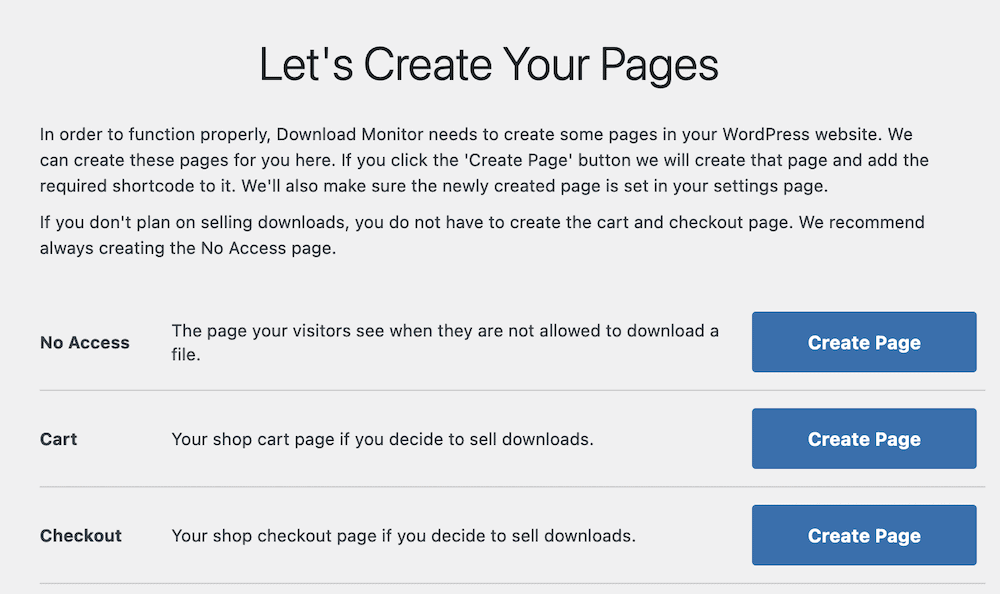
In caso contrario, puoi comunque creare le pagine all'interno di WordPress. Avrai bisogno di una pagina Nessun accesso da mostrare agli utenti con restrizioni e possibilmente una pagina Carrello e Checkout se vendi download.
Nota che c'è anche una pagina Impostazioni completa ( Download > Impostazioni ):
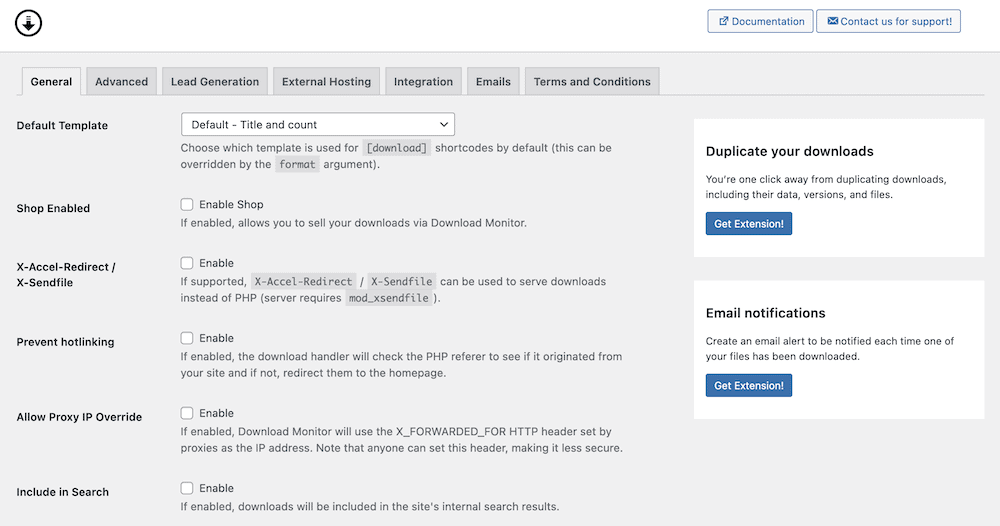
Ciò ti consente di ottimizzare Download Monitor in base alle tue esigenze. Ad esempio, la scheda Generale ti consente di scegliere un modello per i pulsanti di download e di attivare la modalità Negozio . Ciò ti consente di vendere i tuoi download tramite il plug-in.
La scheda Avanzate ha un controllo più dettagliato sull'impostazione delle pagine richieste, insieme a funzionalità di blocklist, registrazione delle attività, generazione di hash e altro:
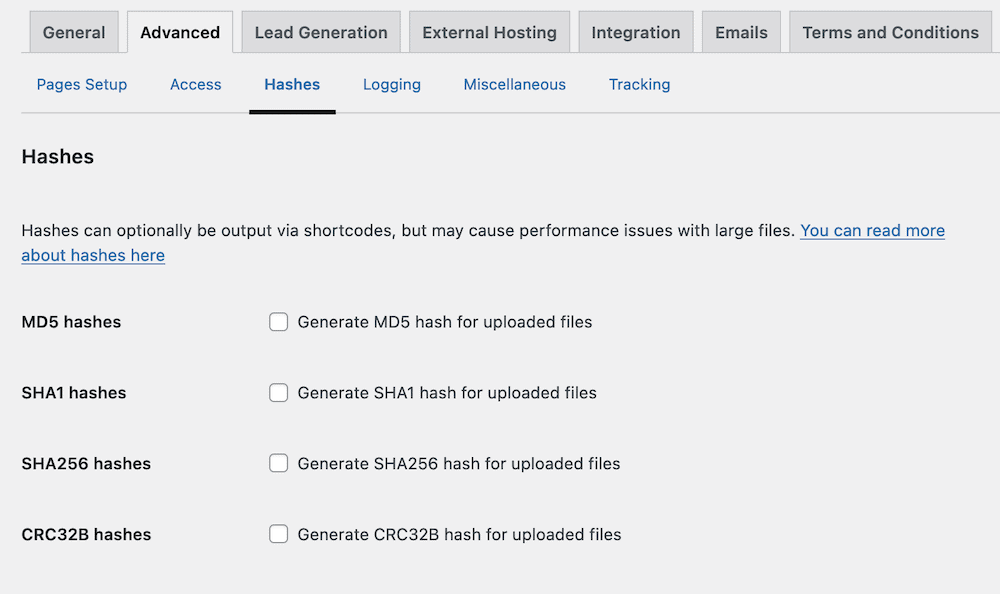
Noterai che ci sono molte opzioni che richiedono un'estensione per accedere. Questo è qualcosa che esamineremo nella prossima sezione, ma prima ti mostriamo come utilizzare Download Monitor a livello di base.
3. Usa Download Monitor per gestire i tuoi documenti WordPress
La funzionalità principale di Download Monitor è semplice: imposta un caricamento e consenti agli utenti di scaricarlo con un pulsante. Per iniziare, vai alla schermata Download> Aggiungi nuovo . Verrà visualizzata una pagina di modifica, in cui puoi assegnare al tuo download un titolo e una descrizione:
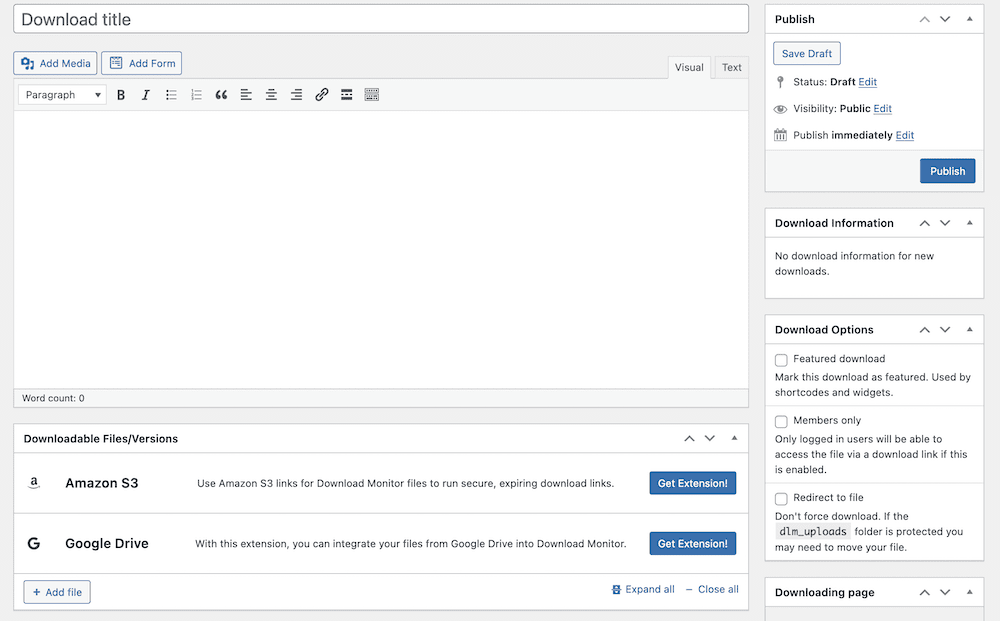
Nota che non utilizzi il pulsante Aggiungi media per includere il tuo download qui: utilizzerai invece il metabox File/Versioni scaricabili in basso:
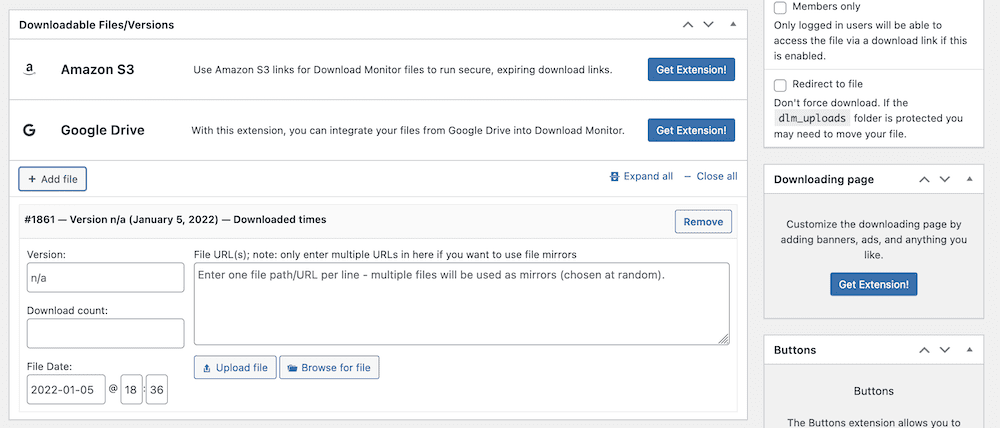
Qui, compila tutti i campi pertinenti, più siamo meglio è, quindi cerca di aggiungere un URL per il tuo file. Il pulsante Carica file agisce come l'uploader della Libreria multimediale standard. Tuttavia, il pulsante Cerca file ti dà accesso a livello di server ai tuoi file. In questo modo, puoi archiviare tutto in una cartella adatta qui e collegarti ad essa:
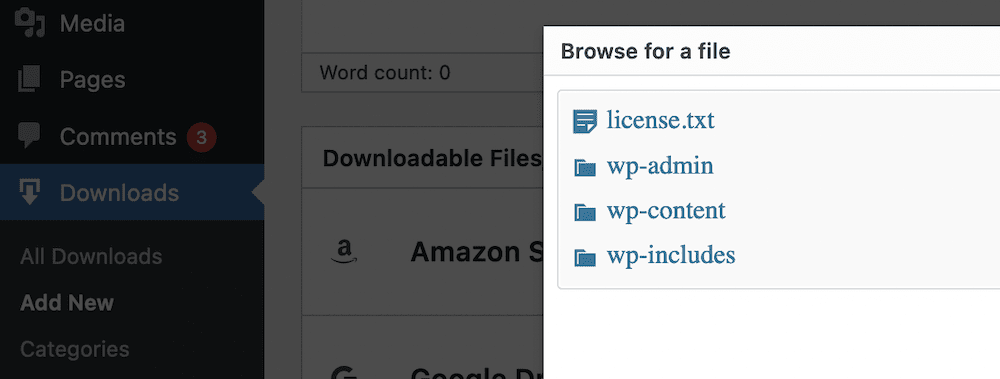
Dopo averlo fatto, puoi pubblicare il tuo download. Tuttavia, potresti voler controllare la barra laterale: ci sono le opzioni tipiche che vedrai relative alle immagini delle caratteristiche e alle tassonomie, ma anche una casella Opzioni di download :
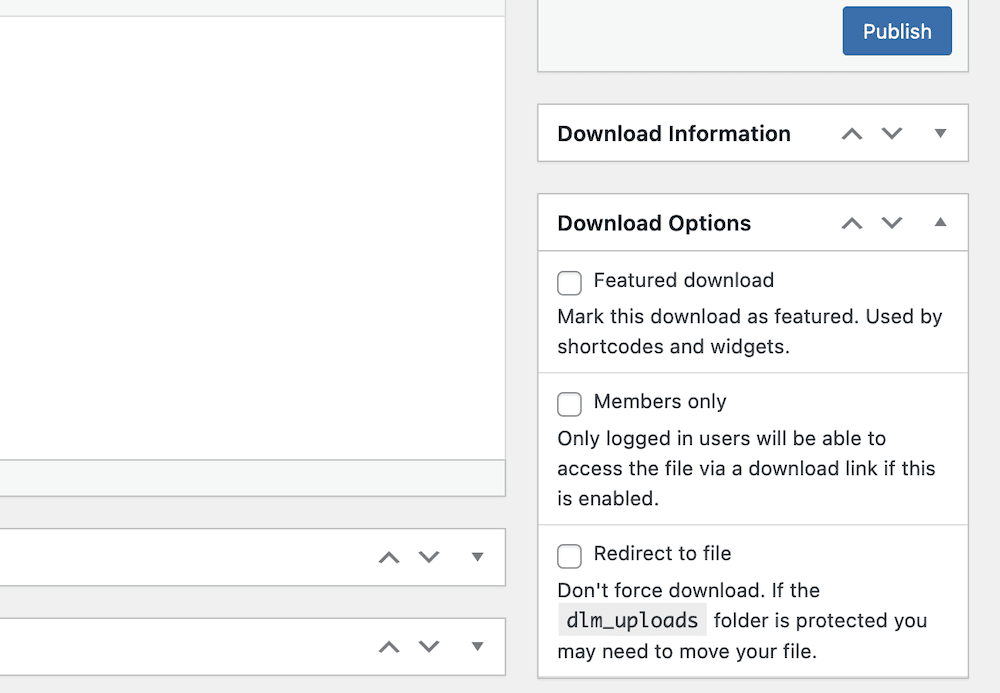
Ciò ti consente di impostare solo i membri o i download in primo piano, tra le altre opzioni, e dovresti lavorare con questi prima di pubblicare il link per il download.
Aggiungi estensioni per migliorare la funzionalità di Download Monitor
Download Monitor offre una serie di componenti aggiuntivi o estensioni per aiutarti a potenziare la funzionalità del tuo sito e creare un sistema di gestione dei documenti unico.
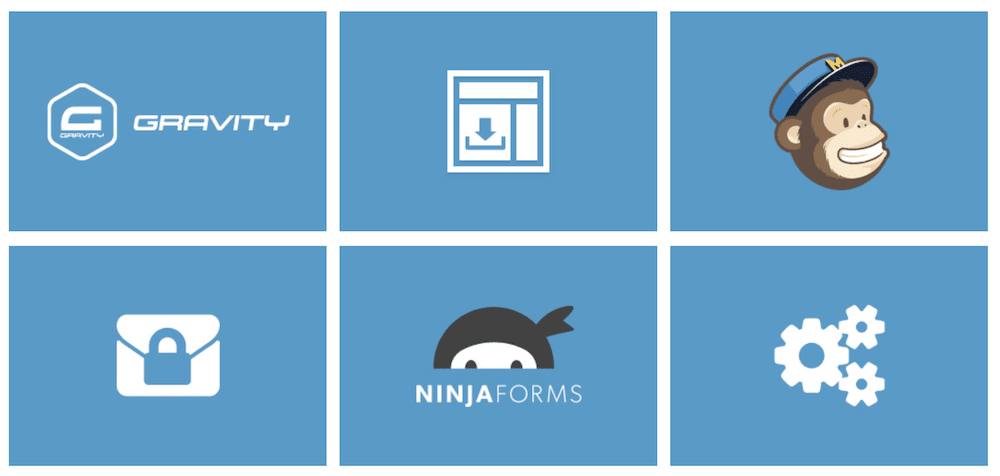
Avrai notato che ci sono una serie di pannelli e opzioni che ti chiedono di controllare un'estensione. Una volta acquistato uno di questi, scaricato il file ZIP e installato l'estensione, le opzioni saranno disponibili per te.
Prima però, devi installare l'estensione. Questo è semplice: in primo luogo, torna alla schermata Plugin> Aggiungi nuovo e fai clic sul pulsante Carica plug -in:
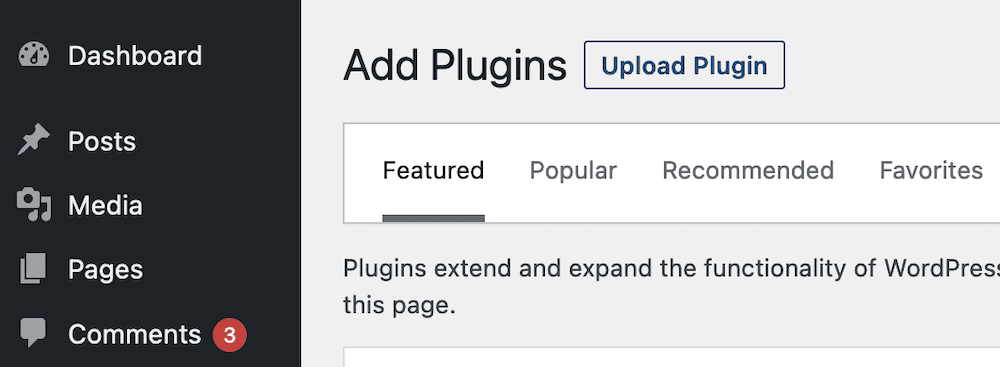
Si aprirà un caricamento e potrai trascinare e rilasciare il file ZIP o cercarlo sul tuo computer. Ad ogni modo, una volta scelto Installa ora , WordPress farà il necessario.
Da qui, avrai accesso alle funzionalità offerte e potrai lavorare con le opzioni dalle schermate Download > Impostazioni o dall'editor di download, se necessario.
I vantaggi dell'utilizzo di Download Monitor: un riepilogo
Questo articolo ha fornito molte informazioni basate su come creare un sistema di gestione dei documenti WordPress. Per riassumere, un sistema ideale dovrebbe offrirti i seguenti vantaggi:
- La possibilità di mostrare file e documenti sul front-end del tuo sito.
- Un modo per visualizzare i documenti all'interno di un archivio.
- Pieno controllo su come concedi agli utenti l'accesso ai tuoi documenti.
- La possibilità di creare e gestire file scaricabili.
Download Manager può ottenere tutte queste cose; inoltre, puoi estendere la funzionalità del plugin acquistando un pacchetto premium. Questo ti offre molte funzionalità aggiuntive, come ad esempio:
- Un modo per creare limitazioni di download avanzate, sia a livello globale che per download.
- Puoi creare pulsanti di download personalizzati senza codifica o modifica di file.
- Potrai aggiungere il supporto di Google reCAPTCHA, in modo da poter verificare gli utenti prima che eseguano un download.
- Per ulteriore sicurezza, gli utenti possono compilare alcuni campi predeterminati. Ad esempio, potresti chiedere un indirizzo e-mail, leggere e accettare termini e condizioni, inviare un Tweet e altro prima che possano scaricare un file.
- Puoi anche ricevere una notifica e-mail quando un utente scarica un file.
- Sarai in grado di creare una pagina di download dedicata utilizzando uno shortcode. Questo elencherà i tuoi file disponibili, visualizzerà le tassonomie e presenterà agli utenti ulteriori informazioni sui tuoi download.
- Se necessario, Download Monitor ti consente anche di esportare o importare download che includono categorie e tag, numeri di versione del file e altro in un file CSV.
La migliore notizia è che Download Monitor ha prezzi ragionevoli a partire da $ 39 all'anno per una licenza di base!
Avvolgendo
Un grande vantaggio dell'utilizzo di WordPress è quanto può essere flessibile. Ad esempio, considera come creare un sistema di gestione dei documenti WordPress. La piattaforma ti consente di scegliere l'approccio migliore per le tue esigenze e casi d'uso unici.
Tuttavia, un plug-in dedicato è la soluzione migliore, in quanto può diventare parte del tuo ecosistema WordPress e adattarsi alla tua attività. Può essere una spina dorsale stabile per il resto delle tue operazioni e una soluzione che funziona senza intoppi ti consentirà di concentrarti sulle esigenze della tua azienda, piuttosto che su quelle del tuo sito.
Download Monitor è il modo affidabile per creare un sistema di gestione dei documenti WordPress in un attimo. Oltre 100.000 utenti si affidano a Download Monitor per gestire i propri file, soprattutto se cerchi di vendere download digitali dal tuo sito. Inoltre, puoi estendere Download Monitor in base alle tue esigenze: è un plug-in che funziona per te, senza imporre il tuo flusso di lavoro!
